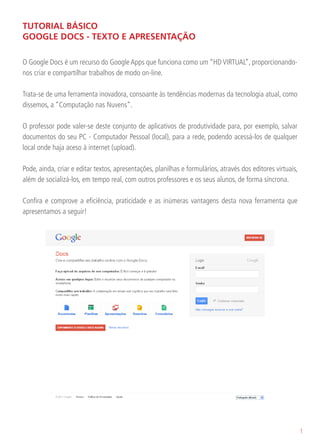
Tutorial básico google docs
- 1. TUTORIAL BÁSICO GOOGLE DOCS - TEXTO E APRESENTAÇÃO O Google Docs é um recurso do Google Apps que funciona como um “HD VIRTUAL”, proporcionando- nos criar e compartilhar trabalhos de modo on-line. Trata-se de uma ferramenta inovadora, consoante às tendências modernas da tecnologia atual, como dissemos, a “Computação nas Nuvens”. O professor pode valer-se deste conjunto de aplicativos de produtividade para, por exemplo, salvar documentos do seu PC - Computador Pessoal (local), para a rede, podendo acessá-los de qualquer local onde haja aceso à internet (upload). Pode, ainda, criar e editar textos, apresentações, planilhas e formulários, através dos editores virtuais, além de socializá-los, em tempo real, com outros professores e os seus alunos, de forma síncrona. Confira e comprove a eficiência, praticidade e as inúmeras vantagens desta nova ferramenta que apresentamos a seguir! 1
- 2. GOOGLE DOCS DOCUMENTO Para iniciar a criação, edição e compartilhamento de um documento de texto no Google Docs é muito simples, basta acessar a página “Docs”, disponível para os usuários da Nova Plataforma WebMail SEE - MG, conforme abaixo: Página Inicial de Apresentação ao Usuário: O acesso à conta de usuário é o primeiro passo para poder usufruir de todos os recursos, veja: 2
- 3. Passo 1: Acesso à conta WebMail SEE/MG Passo 2: Login na conta WebMail SEE/MG: 3
- 4. Informe seu e-mail e senha como exemplificado, abaixo: Assim que efetuado o logon, sua conta já estará apta a utilizar as ferramentas Google Apps Edu. Observe a figura: 4
- 5. Observação: O modo de acesso pode ser feito também pela Página Inicial do Google (http://www. google.com.br/), clicando-se em “Fazer Login” e, para o Google Docs, clicando-se na Guia: “Mais”, item: “Docs”. Passo 3: Página Inicial Google Docs Passo 4: Criando um novo Documento de Texto no Google Docs Para criar um novo documento (texto), basta clicar no botão “Criar” e, em seguida, em “Documento”, conforme a tela seguinte: Deste modo, o Google Docs abrirá a edição de um novo documento de texto. Veja: 5
- 6. Passo 5: Configurando e editando seu documento Há diversas possibilidades de se trabalhar o documento criado no Google Docs, similares ao docu- mentos de texto criados em modo “office”, dos quais temos as guias orientadores, de acordo com as telas, a seguir: Arquivo: Compartilhar, Novo, Abrir, Renomear, Fazer uma cópia, Ver históricos de revisões, Idioma (diversos), Fazer download como (outros), Publicar na web, Colaboradores por e-mail, Enviar por e-mail como anexo, Configuração da página e Imprimir. Editar: Desfazer, Refazer, Recortar, Copiar, Colar, Selecionar tudo e Localizar e substituir. 6
- 7. Visualizar: Visualização de documento (paginado/compactar), Exibir régua, Exibir barra de ferramen- tas de equação, Mostrar sugestões de ortografia, Compactar controles e Tela inteira. Atenção: Não há necessidade de “Salvar” seu documento, pois, como se trata de um documento on-line, o seu carregamento e processamento são feitos em tempo real. Inserir: Imagem, Link, Equação, Desenho, Comentar, Nota de rodapé, Caracteres especiais, Linha horizontal, Número de página (parte superior da página/parte inferior da página), Contagem de páginas, Quebra de página, Cabeçalho, Rodapé, Favorito e Sumário. 7
- 8. Formatar: Negrito, Itálico, Sublinhar, Tachado, Sobrescrito, Subscrito, Estilos de parágrafo (diversos), Alinhar (esquerda, centralizar, direita e justificado), Espaçamento entre linhas (diversos), Estilos de linha e Limpar formatação. Observação: Não se esqueça de criar um NOME para seu documento! Por padrão, ao se criar o documento, ele é apresentado, inicialmente, como: “Documeto sem título”. Para renomeá-lo, você deverá clicar em “Documento se título”, onde será aberta uma janela para tal alteração. Ferramentas: Definir, Contagem de palavras, Traduzir documento e Preferências. 8
- 9. Tabela: Inserir tabela (grade), Inserir linha acima, Inserir linha abaixo, Inserir coluna à esquerda, Inserir coluna à direita, Excluir tabela, Excluir linha, Excluir coluna e Propriedades da tabela. Dica: Com a guia “AJUDA” - você tem em mãos um recurso interessante para aprofundar seu conhecimento sobre as funcionalidades de criação, edição e compartilhamento de seu documento, como demonstrado abaixo: Tópicos: Central de Ajuda do Google Docs, Aprenda com outros usuários do Google, Novos Recursos, Comunicar um problema, Denunciar abuso e Atalhos do teclado. 9
- 10. Passo 6: Compartilhando seu documento Para trabalhar em equipe, com colaboradores em tempo real agregando conteúdo e melhorias em seu documento, por meio de um modo interativo, criativo e diferenciado, você poderá contar com o recurso de compartilhamento. Veja como é fácil: Primeiro, clique no botão Logo a seguir, abrirá uma janela para as opções de compartilhamento. Pronto! Passo 7: Fazendo “Upload” de um documento existente Você ainda tem a opção de publicar on-line um documento pronto que esteja em seu computador, pendrive, dvd, etc. Para isto, você deverá proceder de acordo com a imagem a seguir: 10
- 11. Observe que você tem a opção de fazer o upload de um arquivos ou pastas inteiras! Você ainda poderá converter seus arquivos para outros formatos e visualizar as dicas de para aprimoração deste processo. Passo 8: Criando um documento a partir de modelos Ou, você ainda pode criar um documento com base em diversos moldes prontos, oferecidos para diversificar e facilitar seu trabalho! Veja só: 11
- 12. Portanto, não deixe de aproveitar as inúmeras facilidades que o Google Docs - Documento (Texto) tem a lhe oferecer. Bom trabalho! 12
- 13. GOOGLE DOCS APRESENTAÇÃO: SLIDES Criar uma apresentação on-line através do Google Docs é muito divertido! Você poderá se valer de di- versos meios para isto, como: textos interativos, imagens, gráficos, animações, som, vídeos, transições inteligentes, etc. Para começar, clique no botão Em seguida, clique em Apresentação. Veja: 13
- 14. Passo 1: Escolha do Tema Após clicar em “Começar agora”, aparecerá a janela para a escolha do tema: 14
- 15. Passo 2: Criação da Apresentação Escolhido o tema, o próximo passo é renomear sua “Apresentação sem título”, conforme dito anteri- ormente para os documentos Google Docs. 15
- 16. Passo 3: Configurando e editando sua apresentação Do mesmo modo que para se criar um documento, a criação de apresentações também é intuitiva e agradável, com layout simples, que contribui para a execução de sua confecção, configuração e manuseio. Arquivo: Compartilhar, Novo, Abrir, Renomear, Fazer uma cópia, Importar slides, Ver histórico de re- visões, Idioma (opções), Fazer download como (opções de formatos diferenciados), Publicar na web, Colaboradores por e-mail, Enviar por e-mail como anexo, Visualizar impressão e Imprimir. 16
- 17. Editar: Desfazer, Refazer, Recortar, Copiar, Colar, Excluir, Duplicar, Selecionar tudo, Não selecionar ne- nhum e Localizar e substituir. 17
- 18. Visualizar: Iniciar apresentação, Animações, Ajustar (50%, 100%, 200%), Mais zoom, Menos zoom, Alinhar a (grade e guias), visualização de HTML, Mostrar sugestões de ortografia, Mostrar anotações do orador, Compactar controles e Tela inteira. 18
- 19. Inserir: Caixa de texto, Imagem, Link, Vídeo, Word Art, Linha (opções), Forma (opções), Tabela (opções), Animação, Comentar, Novo slide, Duplicar e Importar slides. 19
- 20. Slide: Novo slide, Duplicar slide, Excluir slide, Plano de fundo, Alterar layout (opções), Alterar tema, Alterar transição, Mover slide para cima, Mover slide para baixo, Mover slide para o início, Mover slide para o fim, Próximo slide, Slide anterior, Primeiro slide e Último slide. 20
- 21. Formatar: Negrito, Itálico, Sublinhar, Tachado, Sobrescrito, Subscrito, Estilos de parágrafo (opções), Alinhar (opções), Espaçamento entre linhas (opções), Estilos de lista (opções), Limpar formatação, Alterar forma (opções), Espessura da linha (opções), Tracejado (opções), Decorações de linha (opções), Tamanho da ponta da seta (opções) e Texto alternativo. 21
- 22. Organizar: ordenar (opções), Alinhar horizontalmente (opções), Alinhar verticalmente(opções), Centro da página (opções), Distribuir (opções), Girar(opções), Agrupar, Desagrupar e Reagrupar. 22
- 23. Tabela: Inserir tabela (grade), Inserir linha acima, Inserir linha abaixo, Inserir coluna à esquerda, Inserir coluna à direita, Excluir linha, Excluir coluna, Mesclar células e Desfazer mesclagem de células. oluna à direita, Excluir linha, Excluir coluna, Mesclar células e Desfazer mesclagem de células. Passo 4: Compartilhando sua apresentação Simples como o compartilhamento de documentos, para se compartilhar uma apresentação criada, você clicará no botão e, na janela que se segue, escolherá as melhores opções de vi- sualização do seu documento para os colegas, grupo de colegas ou afins, bem como os modos de compartilhamento, sendo: visualização, edição ou comentários: 23
- 24. E, caso queira utilizar o modo de carregamento de documentos locais para compartilhamento online, basta fazer upload de sua apresentação, implementando novos recursos e atualizando-s sempre a qualquer tempo e em qualquer lugar! Bom trabalho! FONTES DE PESQUISA https://educacao.mg.gov.br/ http://migracaodeemail.educacao.mg.gov.br/home/entrada http://www.google.com.br/ https://docs.google.com/a/educacao.mg.gov.br/#home http://www.google.com/a/help/intl/pt-BR/edu/ http://www.google.com/apps/intl/pt-BR/business/details.html http://edutraining.googleapps.com/Training-Home/module-4-docs http://edutraining.googleapps.com/Training-Home/module-1 https://chrome.google.com/webstore/category/app/100-teacher-and-admin-tools http://www.google.com/apps/intl/pt-BR/business/docs.html http://learn-ptbr.googleapps.com/ 24